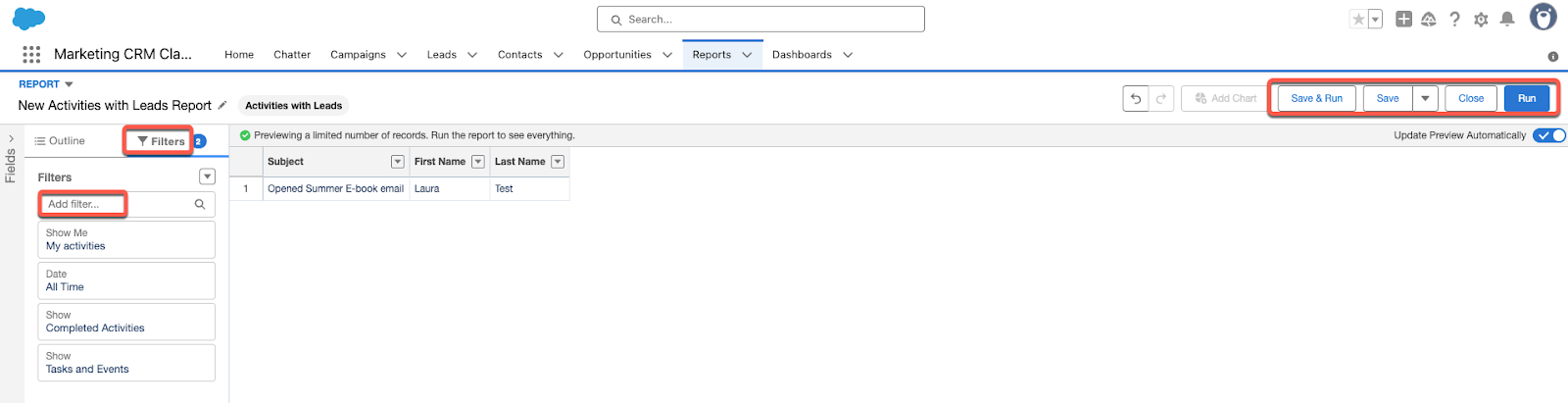HubSpot과 Salesforce 간에 활동 및 작업 동기화
마지막 업데이트 날짜: 2025년 10월 21일
HubSpot-Salesforce 통합을 설치한 후에는 HubSpot 마케팅 및 영업 활동을 Salesforce 작업과 동기화할 수 있습니다. 이메일 열기, 클릭, 양식 제출 등의 HubSpot 활동을 Salesforce 작업과 동기화하면 단일 통합 시스템에서 고객 여정, 상호 작용 및 활동을 완벽하게 파악할 수 있으므로 협업 및 효율성이 향상됩니다. 또한 Salesforce 내에서 HubSpot 활동에 대해 보고할 수도 있습니다.
시작하기 전에
동기화 설정을 시작하기 전에 다음 사항에 유의하세요:
- 동기화를 사용 설정한다고 해서 모든 작업 데이터를 Salesforce에서 HubSpot으로 자동으로 가져오지는 않습니다. 개별 레코드는 Salesforce에서 생성되거나 업데이트될 때 동기화됩니다. 모든 데이터를 HubSpot으로 가져오려면 가져오기를 사용하세요.
- Salesforce에 동기화할 HubSpot 활동을 선택하면 해당 유형의 모든 HubSpot 활동이 동기화됩니다.
- 현재 HubSpot과 Salesforce 간에 활동 소유자를 동기화할 수 없습니다.
- Einstein 활동 캡처 도구를 사용하여 Salesforce에서 만든 이메일은 Salesforce에서 작업(이메일) 활동으로 만들어지지 않으므로 HubSpot에 동기화되지 않습니다.
HubSpot과 Salesforce 간의 동기화 유형
Salesforce 활동이 설정된 방식, 동기화를 단방향으로 할지 양방향으로 할지 여부 및 동기화하려는 활동에 따라 두 가지 유형의 동기화 중에서 선택할 수 있습니다 :
타임라인 동기화
HubSpot에서 Salesforce로의 단방향 동기화로, HubSpot 타임라인 이벤트를 작업으로 Salesforce에 동기화합니다.
타임라인 동기화에서 지원되는 HubSpot 이벤트
타임라인 동기화에서 지원되는 HubSpot 이벤트는 다음과 같습니다:
- 양식 제출
- 마케팅 이메일 전송, 열기 및 클릭
- 영업 이메일 전송, 열기 및 클릭
- 예약된 회의
- 통화 걸기
- 메모 작성
- 본 영업 콘텐츠
- 만들어진 작업
- 설치된 연동 서비스의 이벤트
HubSpot 타임라인 이벤트의 기간을 Salesforce 작업에 동기화하기
동기화가 켜진 후 다음 기간에 유의하세요:
- 영업 이메일, 작업, 회의, 메모 및 영업 콘텐츠 보기: 이러한 활동은 연락처가 동기화되도록 트리거된 후에만 동기화됩니다. 연락처 동기화 이전의 모든 활동은 소급하여 동기화되지 않습니다.
- 마케팅 이메일 이벤트: 연락처가 동기화된 후 30일 이내에 발생한 마케팅 이메일 이벤트만 Salesforce에 동기화됩니다.
- 양식 제출: 연락처가 동기화된 후 1년 이내에 발생한 양식 제출만 Salesforce에 동기화됩니다.
- 연락처가 HubSpot 계정에서 보낸 마케팅 이메일을 열거나 클릭할 때마다 HubSpot은 개체 레코드 타임라인에서 각 유형의 활동을 중복 제거합니다. 이러한 이메일 활동을 Salesforce와 동기화하도록 설정한 경우, 해당 Salesforce 작업은 활동을 중복하지 않는 HubSpot의 이메일 이벤트 API를 통해 만들어집니다.
- 연락처가 마케팅 이메일을 여러 번 열거나 클릭하면 여러 개의 Salesforce 작업이 만들어집니다.
- 연락처가 마케팅 이메일을 다른 수신자에게 전달하면 후속 이메일 열기 및 클릭이 원래 연락처로 귀속되며 더 많은 Salesforce 작업이 만들어집니다.
타임라인 동기화를 설정하는 방법
- HubSpot 계정의 상단 탐색 모음에서 settings 설정 아이콘을 클릭합니다.
- 왼쪽 사이드바 메뉴에서 연동 서비스 > 연결된 앱으로 이동합니다.
- Salesforce를 검색하여 선택합니다.
- 활동 탭을 클릭합니다.
- 타임라인 섹션의 각 HubSpot 이벤트 옆의 스위치를 클릭하여 해당 이벤트를 Salesforce 작업에 동기화하도록 전환합니다.
- 활동에 대한 Salesforce 작업 유형을 지정하려면 Salesforce 작업 유형 드롭다운 메뉴를 클릭하고 작업 유형을 선택합니다. 특정 작업 유형을 선택하지 않으면(즉, -- 작업 유형 없음 --이 선택된 경우) 활동이 유형이 없는 작업으로 Salesforce에 동기화됩니다.

활동 동기화
HubSpot과 Salesforce 간의 양방향 동기화입니다. 이 유형의 동기화를 사용하면 양방향 동기화가 가능하므로 동기화 대상과 방향을 보다 세밀하게 제어할 수 있습니다.
참고: 동일한 이벤트 유형에 대해 활동 동기화와 타임라인 동기화를 모두 켜는 경우, 활동 동기화가 해당 타임라인 동기화 설정을 재정의하여 Salesforce에서 중복 레코드가 생성되는 것을 방지합니다.
활동 동기화에서 지원되는 HubSpot 이벤트
활동 동기화에서 지원되는 HubSpot 이벤트는 다음과 같습니다:
- 작업
- 이메일
- 통화
- 회의
활동 동기화를 설정하는 방법
- HubSpot 계정의 상단 탐색 모음에서 settings 설정 아이콘을 클릭합니다.
- 왼쪽 사이드바 메뉴에서 연동 > 연결된 앱으로 이동합니다.
- Salesforce를 검색하여 선택합니다.
- 활동 탭을 클릭합니다.
- 작업, 이메일, 통화 또는 미팅 탭을 클릭하여 해당 HubSpot 활동을 동기화합니다.
- 동기화하려는 이벤트 유형에 대해 클릭하여 동기화 스위치를 켭니다.

- 활동 만들기 및 업데이트] 섹션에서 HubSpot 및 Salesforce에서 활동 이벤트가 만들어지거나 업데이트될 때 어떤 일이 발생하는지 검토합니다.
- 활동 ] 삭제 섹션에서 활동 이벤트가 삭제될 때 HubSpot 및 Salesforce에서 어떤 일이 발생하는지 선택합니다.
- 동기화 충돌 규칙 해결 섹션에서 드롭다운 메뉴를 클릭하고 데이터 충돌을 해결하기 위해 우선적으로 사용할 앱을 선택합니다.
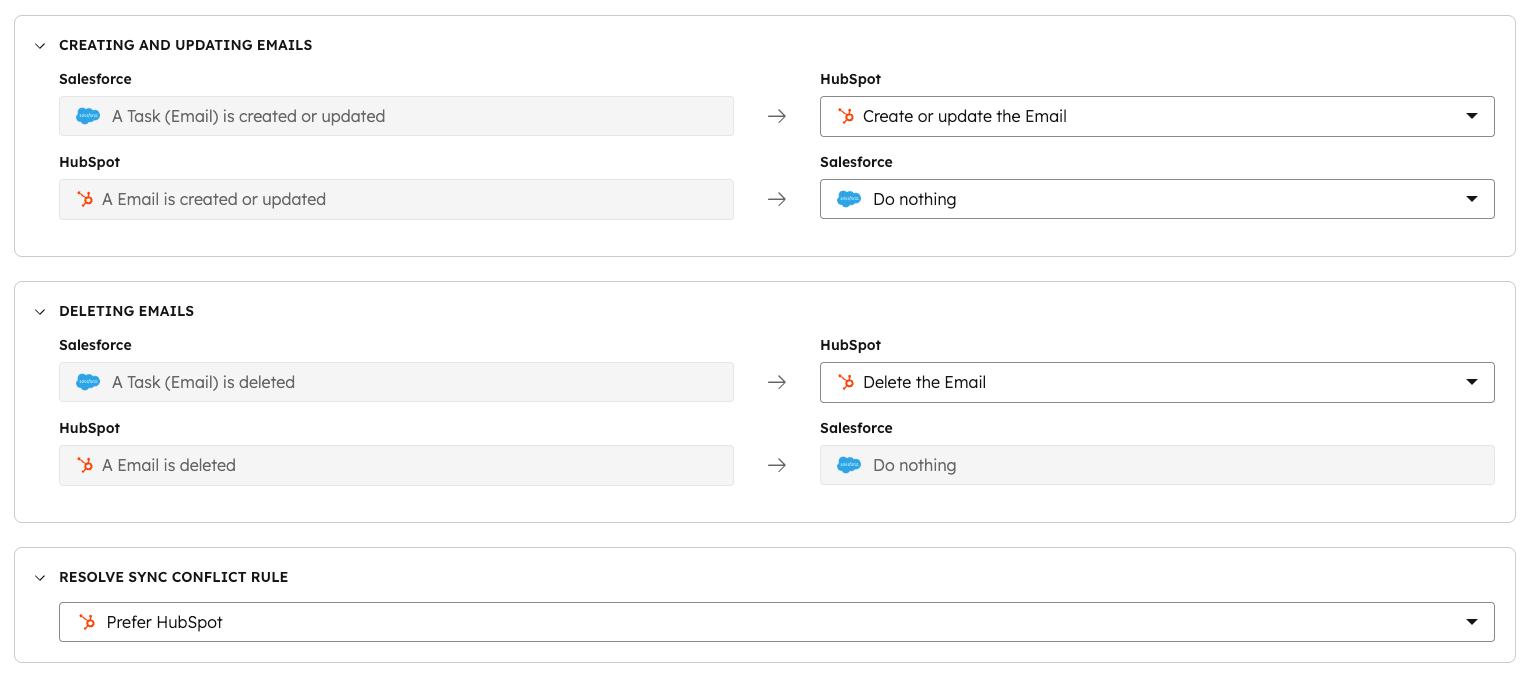
- 연결 섹션에서 연락처 연결과 계정 연결을 동기화하려면 계정 연결 동기화 및 연락처 연결 동기화 스위치를 클릭하여 토글합니다 . 그런 다음 동기화 방향 드롭다운 메뉴를 클릭하여 양방향 동기화인지 아니면 HubSpot과 Salesforce 간의 단방향 동기화인지 또는 그 반대의 동기화인지 선택합니다.

- 속성 매핑 섹션에서 Salesforce 필드가 HubSpot 활동 속성에 동기화되는 방식을 검토합니다. 속성 위로 마우스를 가져가서 작업을 클릭한 다음 편집을 선택하여 매핑을 편집하거나 삭제를 선택하여 매핑을 삭제합니다. 새 필드 매핑을 추가하려면 새 매핑 추가를 클릭합니다.

Salesforce에서 HubSpot 활동에 대한 보고서
- Salesforce 계정으로 이동합니다.
- 보고서 탭을 클릭합니다.
- 오른쪽 상단에서 새 보고서를 클릭합니다.
- 왼쪽 사이드바 메뉴에서 활동을 클릭하여 모든 활동 기반 보고서의 목록을 확인합니다.
- 연락처가 포함된 활동 또는 리드가 포함된 활동을 클릭합니다(연락처와 리드에 대해 별도의 보고서를 만들어야 함).
- 오른쪽 상단에서 보고서 시작을 클릭합니다.
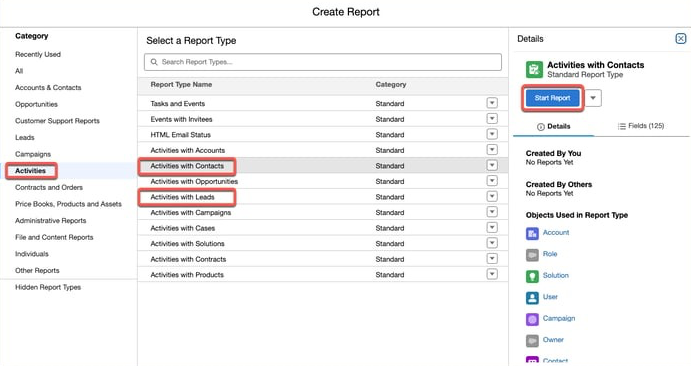
- 특정 활동 유형 또는 활동 날짜별로 필터링하려면 왼쪽 상단의 필터 탭을 클릭합니다. 그런 다음 기존 기본 필터를 클릭하여 수정하거나 필터 추가를 클릭하여 적용하려는 다른 필터를 검색합니다.
- 오른쪽 상단에서 보고서 실행을 클릭하여 보고서를 실행하거나 저장을 클릭하여 보고서를 저장합니다.